En Twind, dar de alta a usuarios internos es un proceso rápido y sencillo. Con unos pocos pasos, puedes invitar a nuevos miembros de tu equipo para que accedan y colaboren dentro de la plataforma.
Crear Usuarios Internos
1. Accede a la sección “Cuenta" y Usuarios del Menú Lateral
Accede a la sección “Cuenta” haciendo clic y selecciona la opción “Cuenta”.
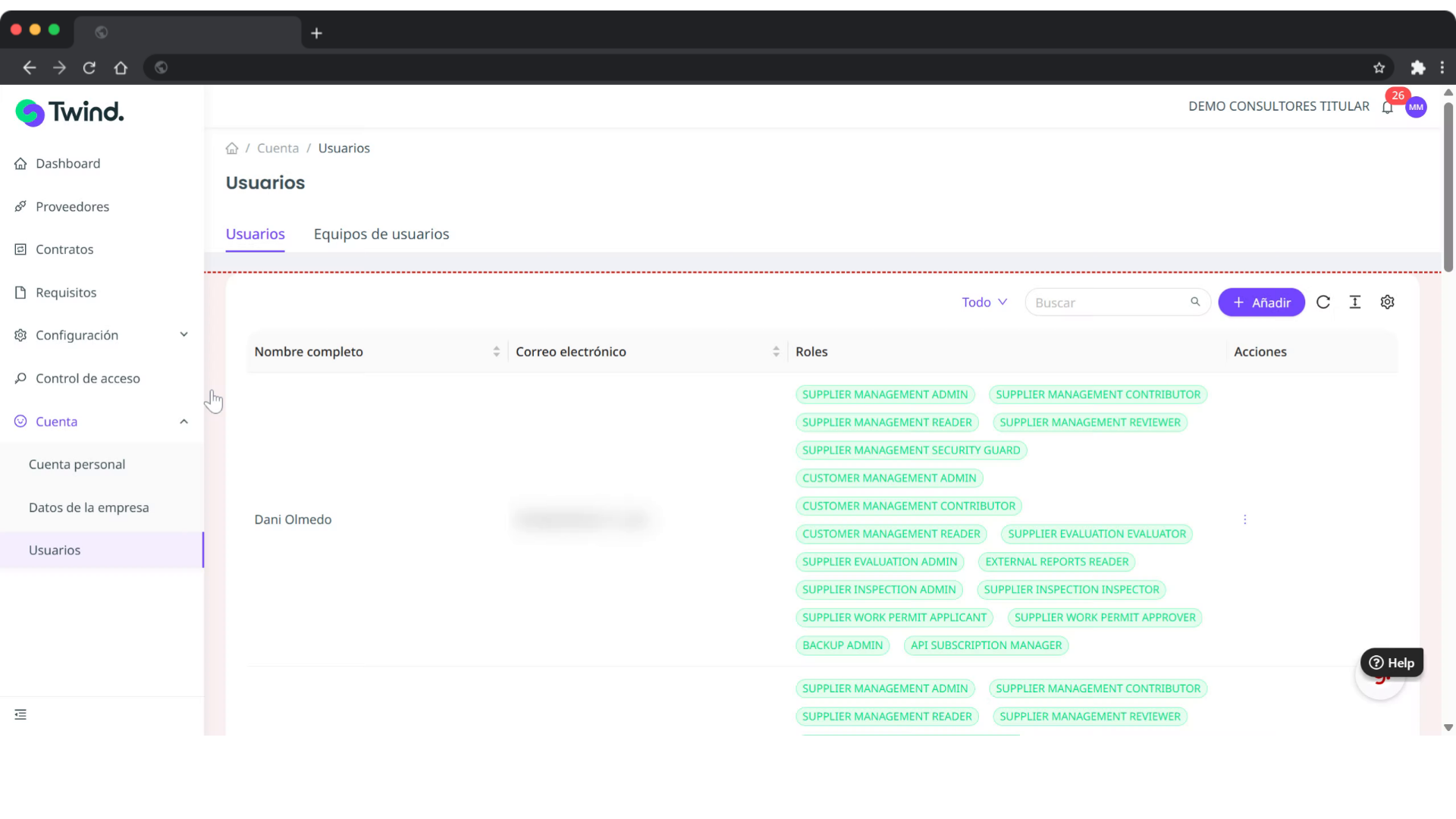
2. Haz clic en la sección "Usuarios"
En el menú desplegable, haz clic en “Usuarios”.
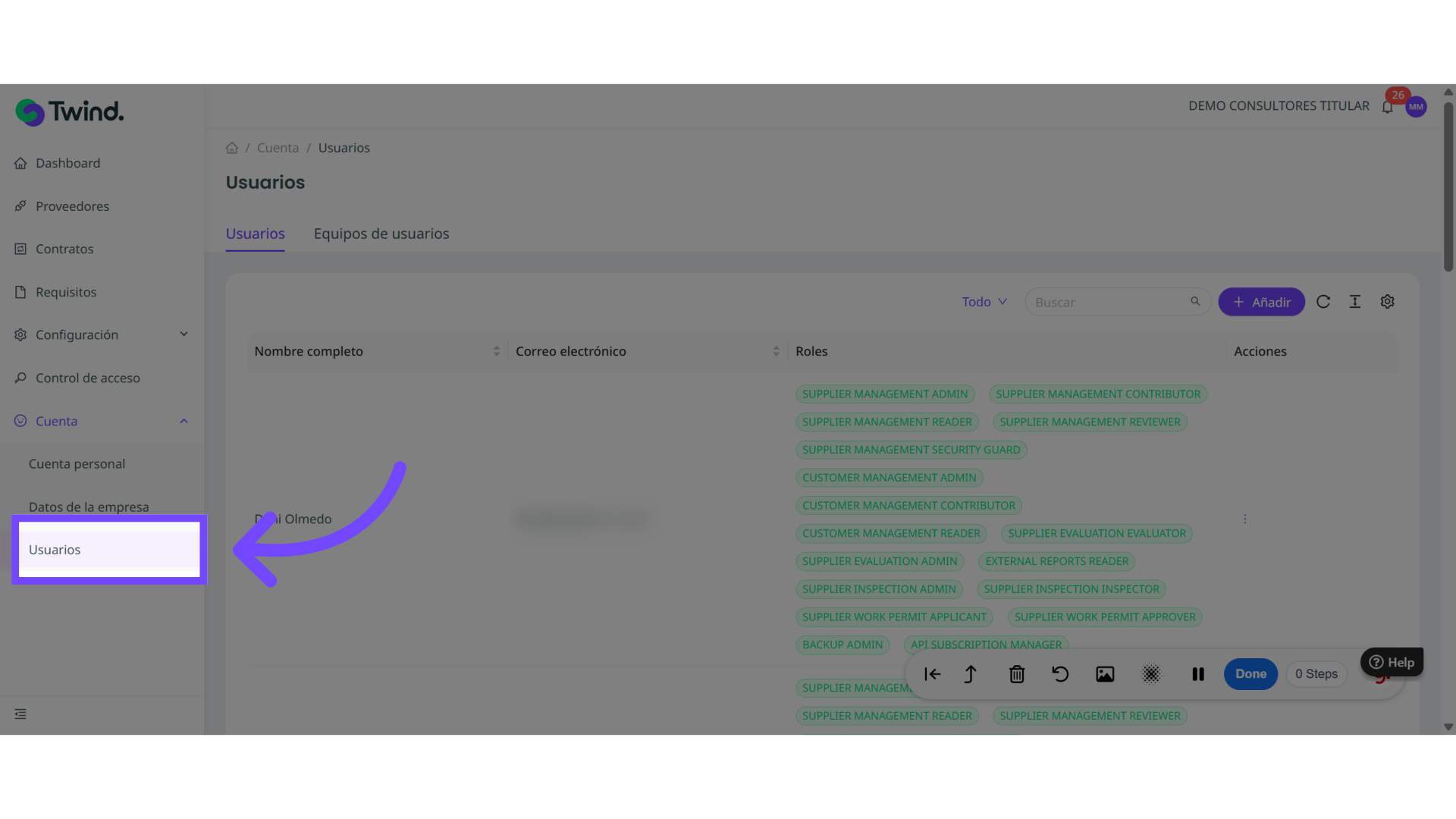
3. Haz clic "Añadir"
Dentro del panel de usuarios, haz clic en el botón “+ Añadir” para iniciar el alta de un nuevo usuario.
Consideraciones importantes
Solo los usuarios con rol de administrador pueden dar de alta nuevos usuarios.
El nuevo usuario debe completar el registro usando el enlace incluido en el email de invitación.
Asegúrate de que los roles asignados reflejen el nivel de acceso que deseas otorgar.
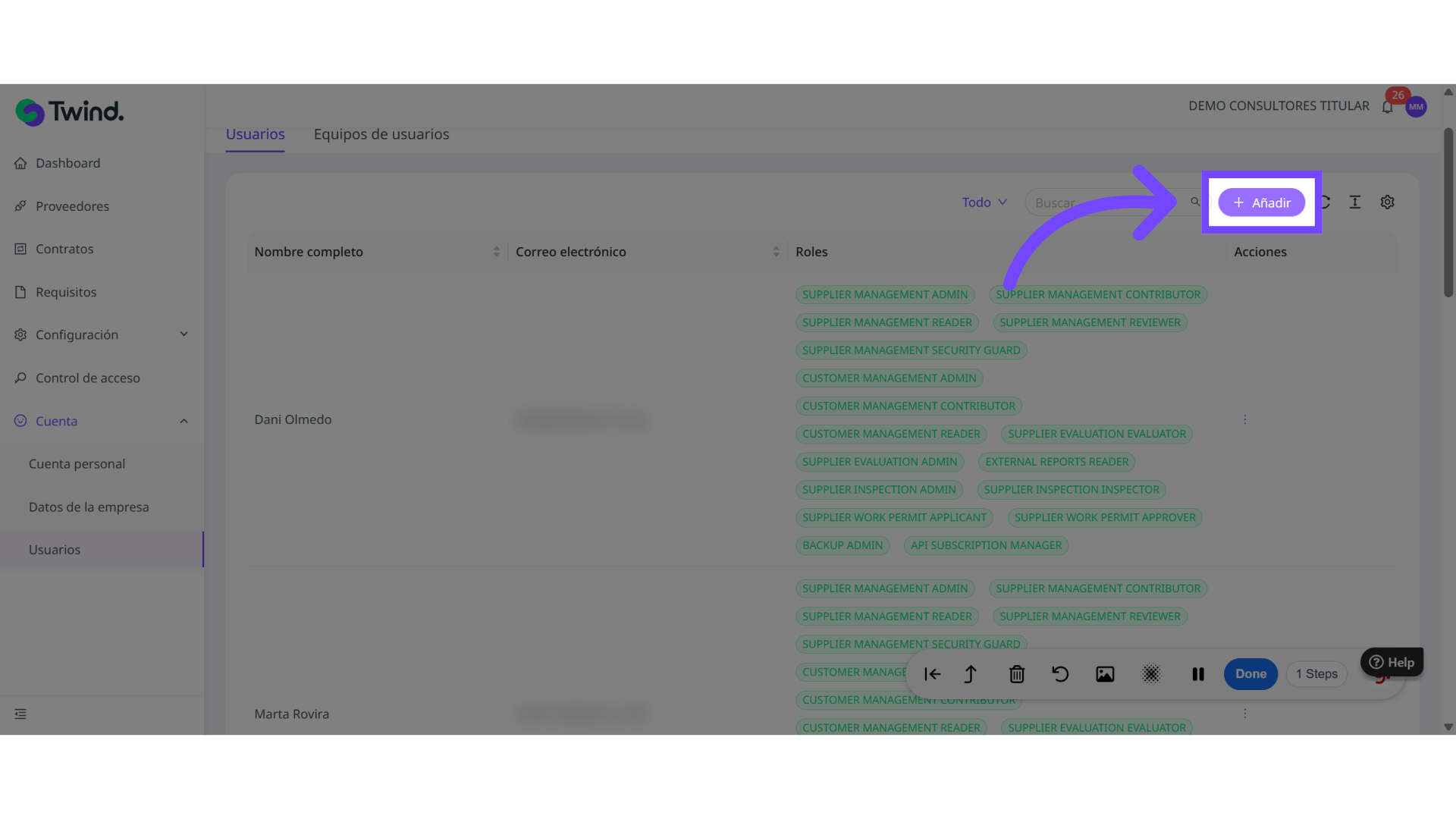
4. Completa los datos solicitados
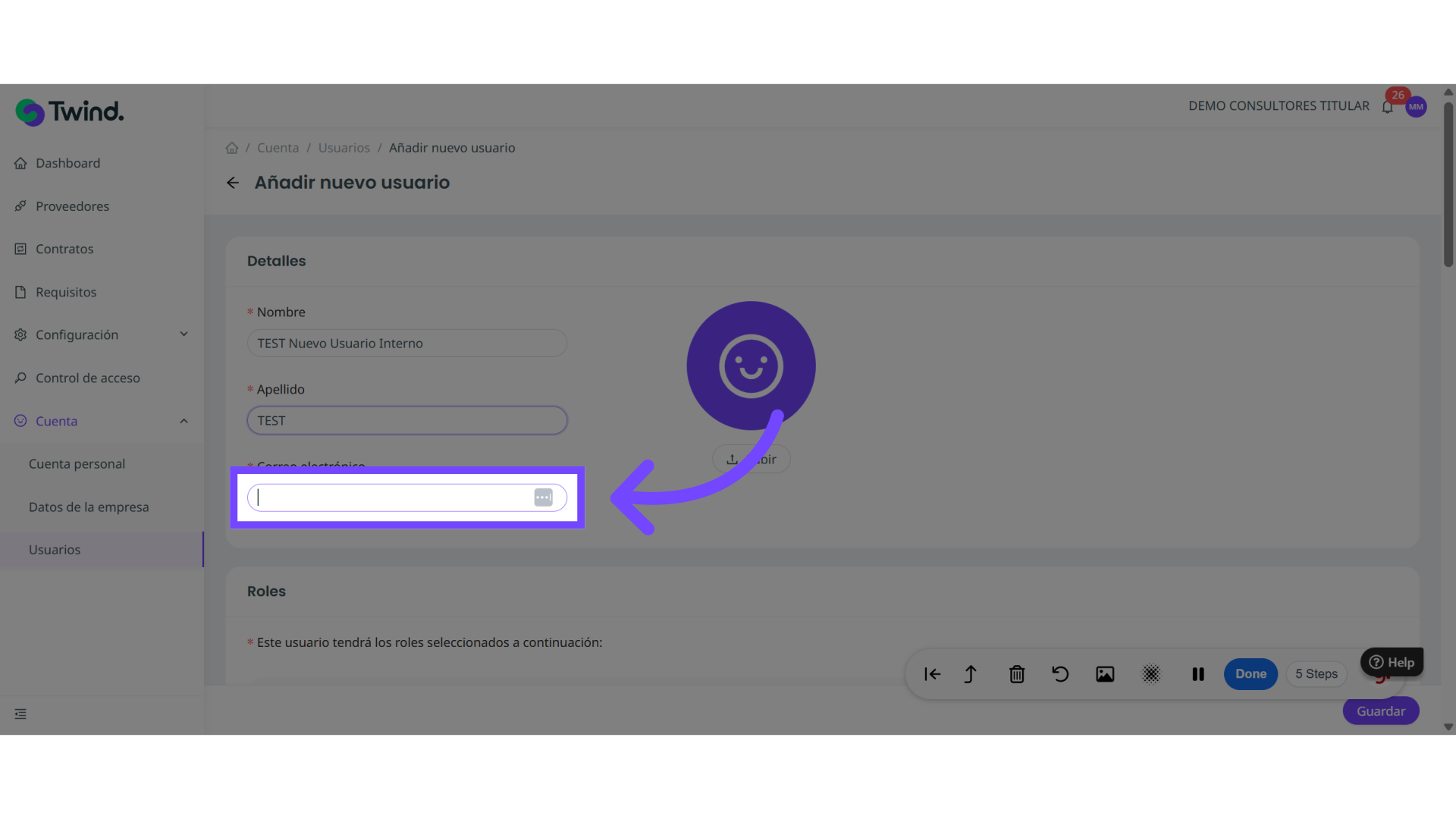
5. Asigna un rol y sus permisos
Cada rol en Twind tiene permisos predefinidos, que puedes consultar fácilmente:
1) Pasa el cursor sobre el icono ? de información situado junto al nombre de cada rol para ver su descripción.
2)También puedes revisar los permisos habilitados directamente en las columnas que aparecen a continuación.
Esto te ayudará a asignar el acceso correcto según el nivel de responsabilidad del usuario.
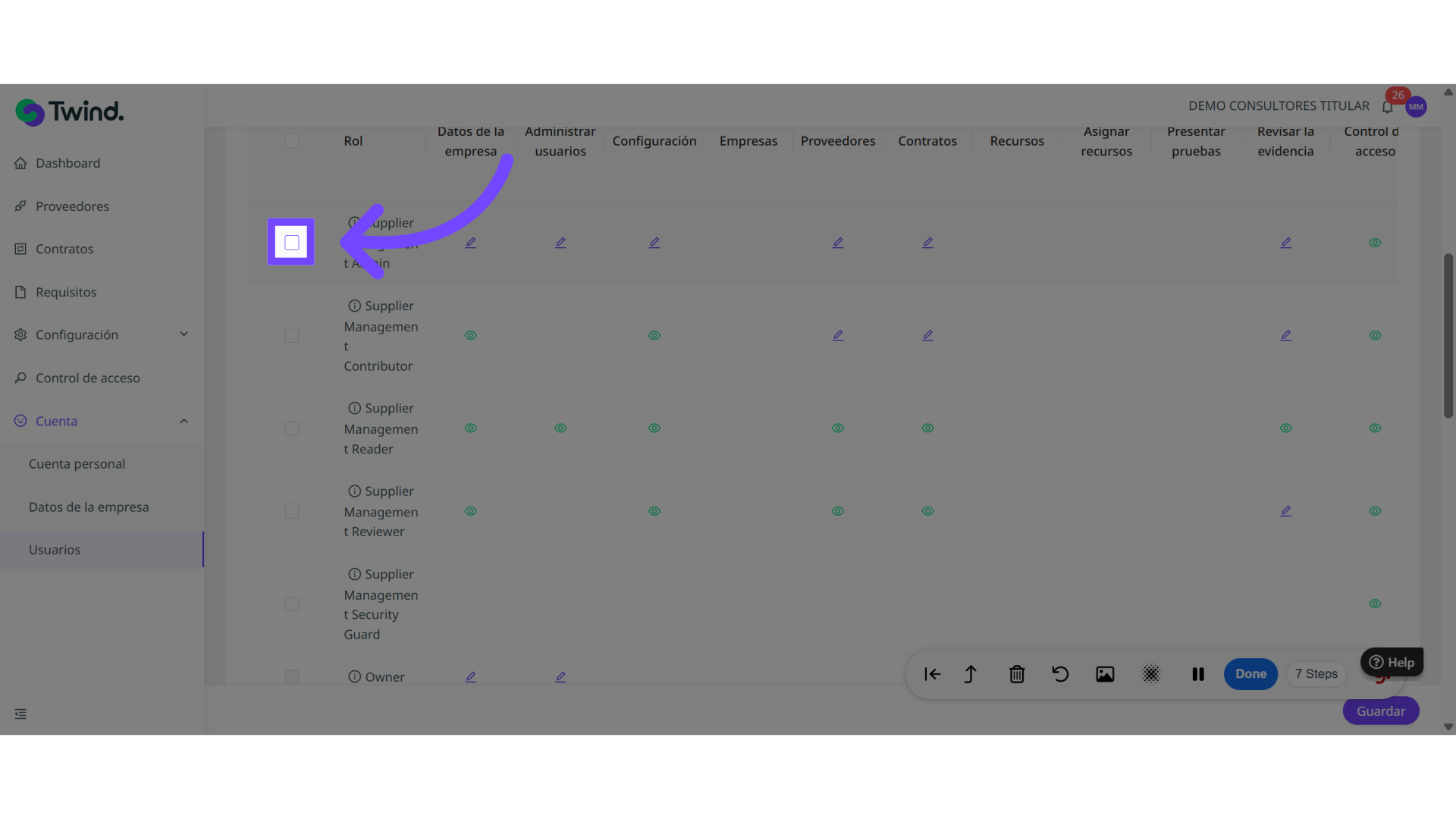
6. Selecciona el rol marcando el checkbox correspondiente
Asigna el rol al nuevo usuario haciendo clic en el checkbox correspondiente.
Esto aplicará automáticamente los permisos definidos para ese rol dentro de Twind.
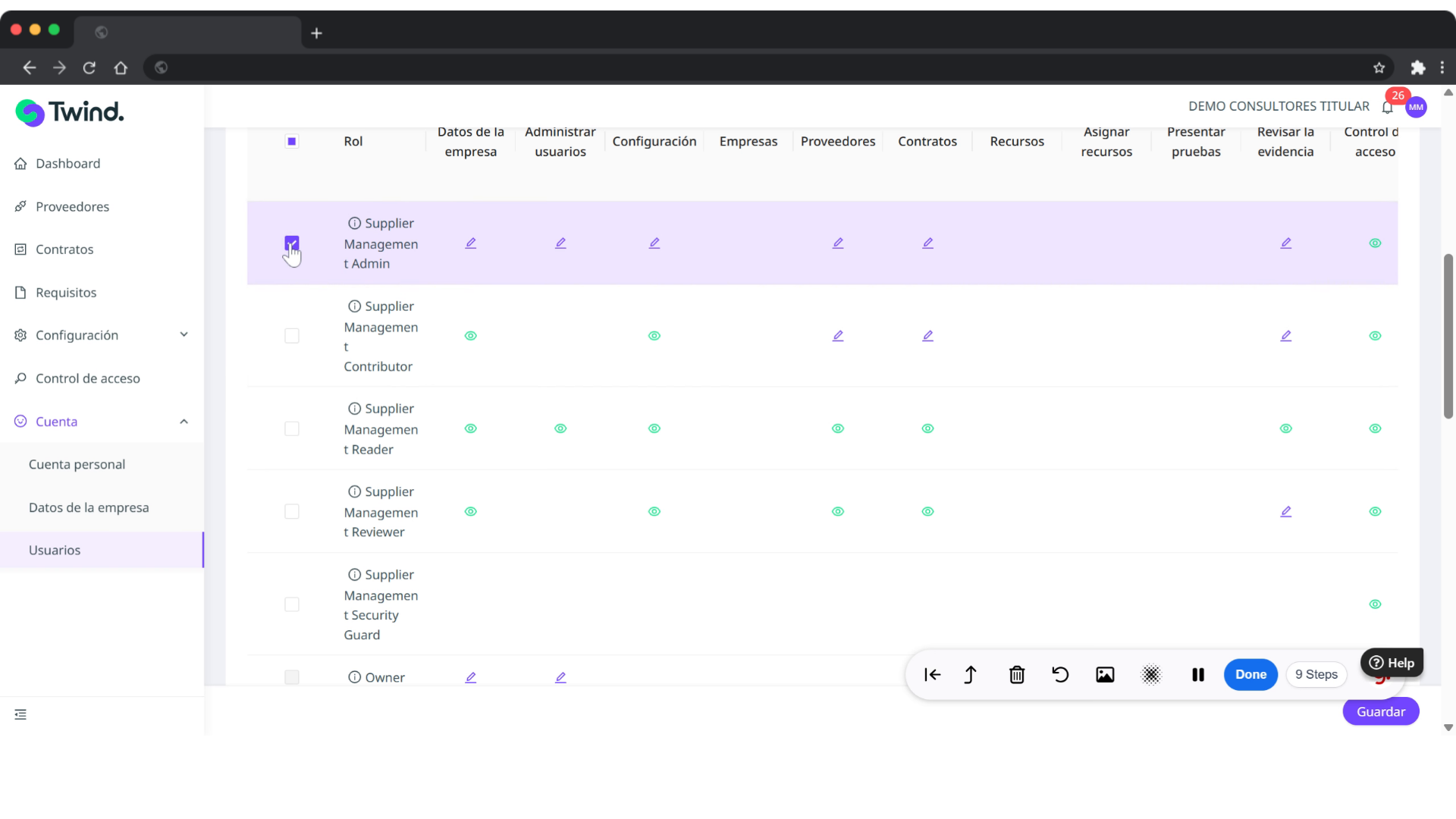
7. Haz clic en "Guardar" para finalizar el proceso
Una vez completados los roles, guarda los cambios haciendo clic en el botón guardar.
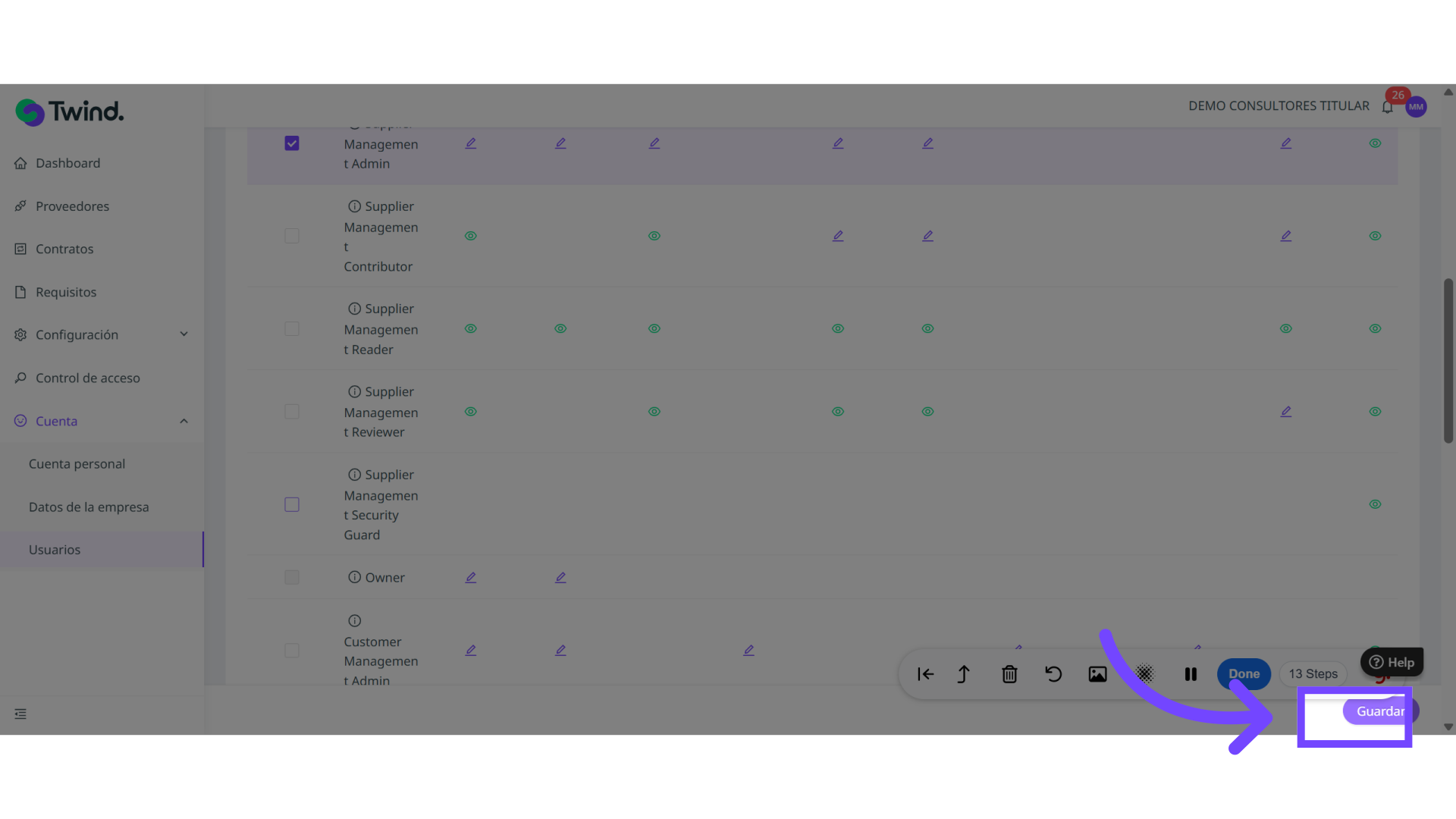
¿Le ha sido útil este artículo?
¡Qué bien!
Gracias por sus comentarios
¡Sentimos mucho no haber sido de ayuda!
Gracias por sus comentarios
Sus comentarios se han enviado
Agradecemos su esfuerzo e intentaremos corregir el artículo